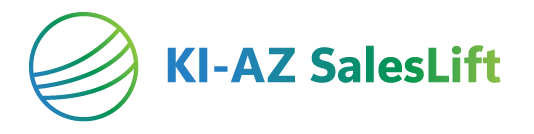Funktion Teams
Die Funktion „Teams“ erlaubt dir, Inhalte des „Team-Workspace“ gemeinsam zu nutzen und gemeinsam nutzbare Inhalte zu erstellen.

Nach klicken auf den Button „Team erstellen“ wird dir folgendes angezeigt

Durch Klicken auf den Button „öffnen“ gelangst du in den Team-Editor.
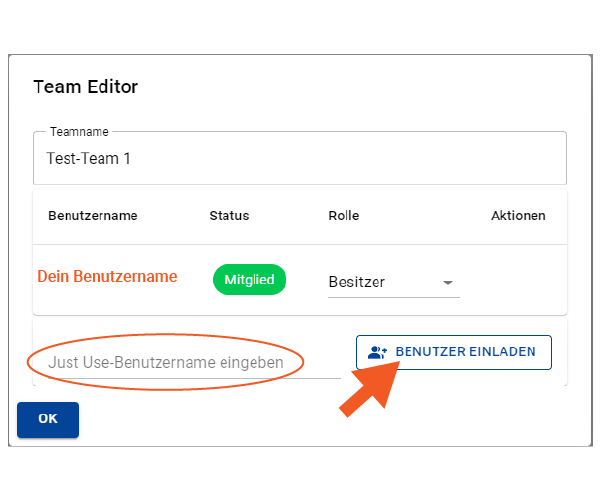
Hier kannst du den Teamnamen bestimmen und andere JUST USE-Anwender einladen. Es können nur Anwender eingeladen werden, die ein Account auf JUST USE haben und deren Benutzernamen du kennst. Ein Account kann kostenfrei auf JUST USE angelegt werden – siehe „Konto einrichten“.
Trage den Namen in das Feld „Just Use-Benutzername eingeben“ ein. Durch Klicken auf den Button „BENUTZER EINLADEN“ wird die Einladung an den Anwender versendet.
Der eingeladene Anwender wird im Editor angezeigt
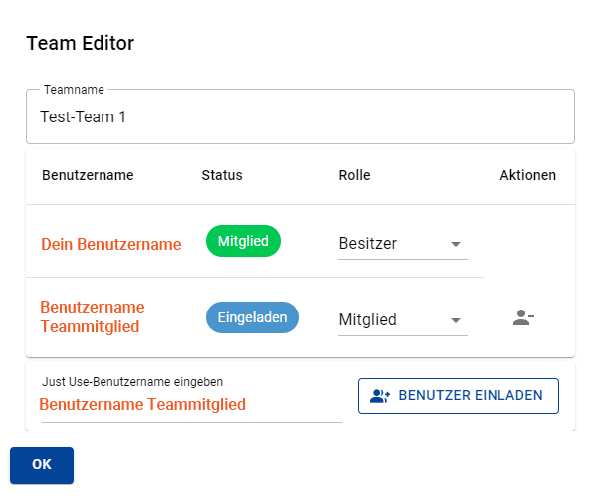
Erstellte Teams werden in der Navigation unter deinem Workspace angezeigt.
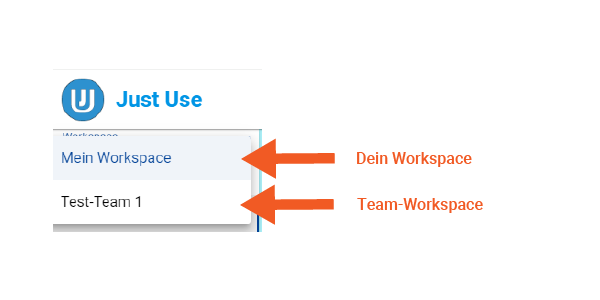
In der Folge kannst du angelegte Account-Teams in der Teamfunktion verwalten. Im Team-Editor kannst du neue Teams erstellen, neue Mitglieder einladen, Mitglieder durch Klicken unter „Aktionen“ auf das Icon entfernen.
In der Teams-Übersicht siehst du, welches Team-Paket du gebucht hast. Das heißt, du siehst wie viele Teams du erstellen kannst und wie hoch die maximale Anzahl der Team-Mitglieder ist. Auch Teams, in die du eingeladen wurdest, werden in dieser Übersicht angezeigt. In der Spalte des angelegten Teams siehst du, wie viele Mitglieder im Team sind. Durch Klicken auf den Button „ÖFFNEN“ kommst du in den Team-Editor. Beim Klick auf den Button „LÖSCHEN“ wird das Team gelöscht.

Wenn du zu einem anderen Team eingeladen wurdest, stehen dir 2 Button „BEITRETEN“ und „ABLEHNEN“ zur Verfügung. Mit ihnen kannst du die Einladung durch Klicken auf den Button „BEITRETEN“ annehmen bzw. durch Klicken auf den Button „ABLEHNEN“ ablehnen.

Durch Beitritt in ein Team werden alle im Team-Workspace erstellten Inhalte geteilt. Außerhalb des Team-Workspace erstellte Inhalte können weiterhin nur von dir gesehen und bearbeitet werden.